Saat ini menggunakan sosial media memang sudah biasa dilakukan hampir semua orang.
Salah satunya adalah Instagram, dalam hal ini kamu harus tahu cara posting di Instagram lewat PC, laptop ataupun HP.
Di Instagram kamu bisa melakukan upload video atau foto yang bisa dijangkau banyak orang dengan mudah.
Bahkan, banyak orang memanfaatkan IG untuk melakukan promosi usaha atau jasanya.
Untuk melakukannya ada beberapa cara upload IG yang bisa digunakan, mulai dari menggunakan browser di PC, aplikasi tambahan di PC, hingga menggunakan aplikasi di smartphone.
Berikut ulasan Windroid.id.
Cara Posting di Instagram Lewat PC
1. Google Chrome
- Langkah pertama untuk upload IG PC, buka Google Chrome di PC kemudian buka web www.instagram.com
- Kemudian lakukan login dengan akun instagram yang kamu miliki pada website tersebut, yaitu dengan username dan password yang benar.
- Setelah berhasil login, klik kanan di halaman kosong lalu pilih menu Inspect. Selain itu, kamu juga bisa menggunakan shortcut yaitu dengan menekan F12 pada keyboard.
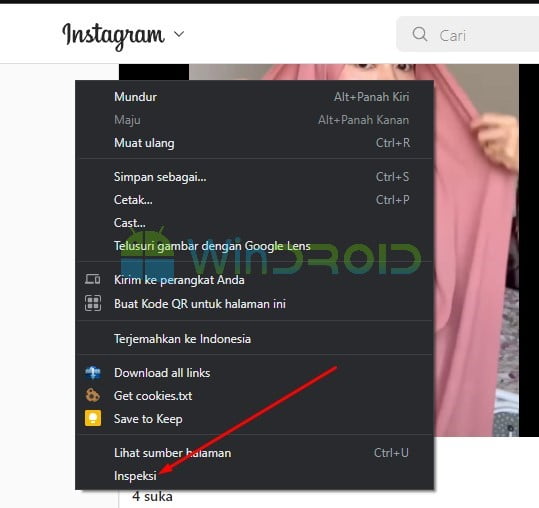
- Kemudian akan muncul sebuah coding dan silahkan pilih menu dengan icon HP di screen bar bagian atas.
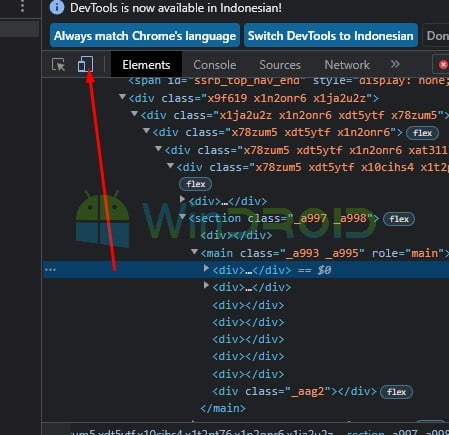
- Selanjutnya pilih device yang kamu sukai yang nantinya akan menentukan tampilan Instagram di PC.
- Berikutnya refresh halaman website dan tunggu hingga muncul menu (+) pada bagian bawah screen.
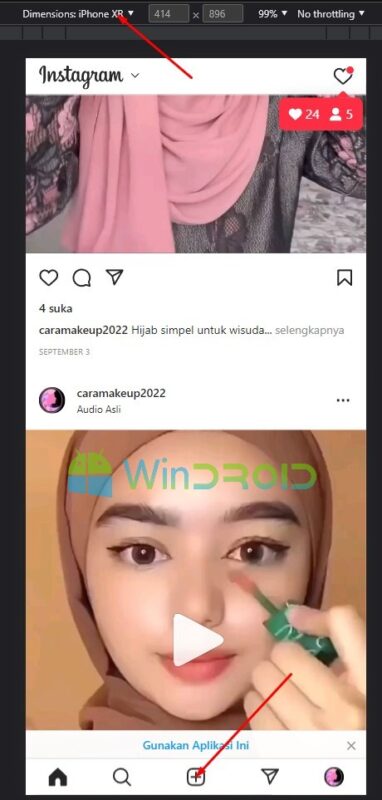
- Apabila tampilan sudah berubah dan sudah ada menu (+), silahkan klik menu tersebut untuk menambahkan postingan atau cerita dan kamu bisa memilih foto mana yang akan di upload.
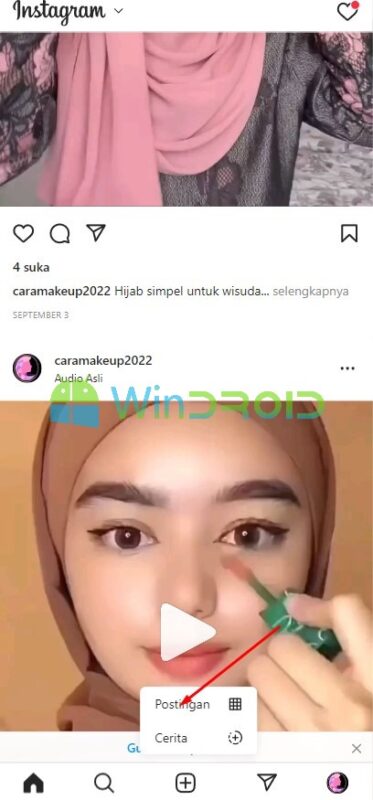
- Setelah menentukan foto, klik Open dan kamu bisa menambahkan filter pada foto.
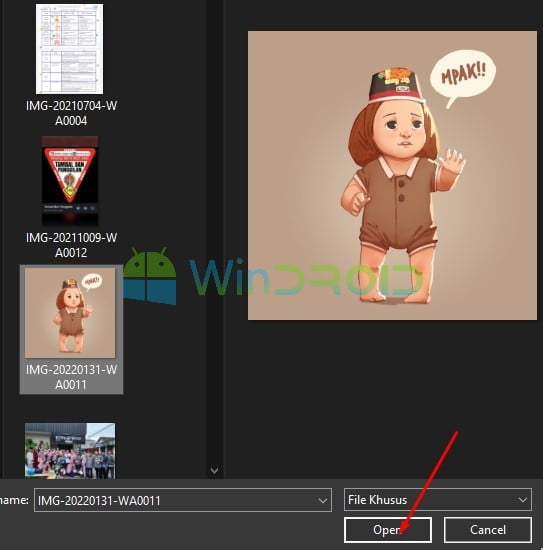
- Lalu pilih menu Next untuk menambahkan caption dan jika sudah selesai bisa klik Upload. Dengan begitu, upload instagram sudah berhasil dilakukan.
2. Safari
- Cara posting instagram di PC melalui Safari, pertama buka browser Safari.
- Kemudian untuk menampilkan Develop menu di browser Safari kamu bisa memilih Preferences.
- Apabila menu setting window sudah muncul, maka kamu bisa melanjutkannya dengan memilih menu tab Advanced dan pilih Show Develop menu in menu bar.
- Berikutnya kamu bisa memilih menu User Agent di menu bar dan pilih jenis device yang diinginkan.
- Kemudian buka web Instagram dan lakukan log in untuk melakukan upload foto.
- Untuk melakukan upload igtv, upload video, atau foto, maka kamu bisa memilih menu + pada screen bar dan tentukan mana foto yang ingin di upload, lalu klik OK.
- Selanjutnya kamu bisa memilih 2 pilihan, yaitu untuk menambahkan filter atau next > menambahkan caption pada postingan > klik upload, maka postingan akan secara otomatis terupload di instagram mu.
3. Mozilla Firefox
- Untuk cara posting instagram di PC melalui Mozilla Firefox, buka browser Mozilla Firefox dan buka web resmi Instagram.
- Apabila website Instagram sudah terbuka, maka lakukan log in pada Instagram dan masukkan username dan password Instagram dengan benar.
- Kemudian klik kanan pada space kosong dan pilih inspect.
- Setelah itu, akan muncul sebuah halaman dan pilih icon tablet atau HP pada screen bar di bagian atas halaman tersebut.
- Pilih jenis device yang kamu inginkan dan lakukan refresh halaman hingga tampilan pada website tersebut berubah.
- Setelah tampilan halaman berubah dan muncul menu (+) pada screen bar bawah, lalu klik dan pilih foto mana yang ingin di upload dengan mengklik Open.
- Kemudian pilih salah satu opsi antara Filter dan Next, lalu tambahkan caption dan klik Upload.
Baca Juga: Ukuran Feed Instagram
Cara Posting di Instagram Laptop dengan Aplikasi
Untuk posting Instagram di komputer kita juga bisa menggunakan aplikasi emulator. Salah satunya yang terkenal adalah BlueStacks.
- Pertama, pastikan kamu sudah mengunduh dan instal BlueStacks pada PC.
- Kemudian lakukan login pada BlueStacks menggunakan akun Google.
- Setelah itu, buka Play Store dan cari aplikasi Instagram dan Instal menggunakan aplikasi BlueStacks.
- Apabila proses instal Instagram di PC sudah selesai, maka kamu bisa membuka Instagram melalui BlueStacks. Dengan begitu, tampilan BlueStacks akan berubah menjadi tampilan seperti smartphone.
- Setelah itu, buka Instagram dan kamu bisa melakukan upload story dan foto Instagram on PC dengan mudah.
Cara Posting di Instagram di Instagram Lewat HP
Mengunggah foto di instagram akan membuat feed IG kamu jadi lebih menarik.
Kamu bisa upload foto keren di IG dengan cara repost instagram akun orang lain. Dengan begitu feed instagram kamu akan jadi lebih menarik.
Kamu juga bisa meniru efek instagram keren yang dimiliki akun lain.
Jadi tanpa perlu berfikir menentukan feed instagam yang keren, kamu sudah mendapatkan banyak manfaat dari repost ig orang lain.
1. Android
- Cara posting di Android sebenarnya lebih mudah daripada cara posting instagram di PC. Pertama, kamu harus download dan instal aplikasi Instagram di Play Store.
- Apabila aplikasi Instagram sudah terinstal pada Android, maka kamu bisa membukanya dan melakukan log in pada aplikasi tersebut.
- Setelah berhasil log in kamu bisa memilih menu (+) pada bar menu aplikasi Instagram untuk melakukan upload via online.
- Kemudian kamu bisa menambahkan foto yang ingin di upload, lalu pilih menu Selanjutnya atau Next.
- Berikutnya kamu bisa melakukan pengeditan foto, seperti pengaturan kecerahan hingga penambahan filter. Kemudian pilih menu selanjutnya.
- Disana kamu bisa menambahkan caption pada foto yang akan di upload dan jika sudah, pilih menu Bagikan.
2. iOS
- Cara posting di iOS sebenarnya sama dengan di Android. Pertama, kamu harus download dan instal aplikasi Instagram di Apps Store.
- Setelah aplikasi Instagram sudah terinstal pada iOS, silahkan buka Instagram dan log in pada aplikasi tersebut.
- Setelah berhasil log in, pilih menu (+) pada bar menu bagian bawah aplikasi Instagram.
- Berikutnya tentukan foto mana yang ingin di upload dan jika sudah pilih menu Selanjutnya atau Next.
- Kemudian kamu bisa melakukan pengeditan foto, seperti crop, kecerahan, dan filter. Lalu pilih menu selanjutnya.
- Tambahkan caption pada foto yang akan di upload supaya lebih menarik dan jika sudah, pilih menu Bagikan.
Penutup
Untuk membuat postingan foto dan video di Instagram lewat laptop atau HP sebenarnya cukup mudah.
Kamu hanya perlu mengikuti beberapa Cara Posting di Instagram lewat PC dan HP diatas, maka sudah berhasil membuat postingan yang menarik.

